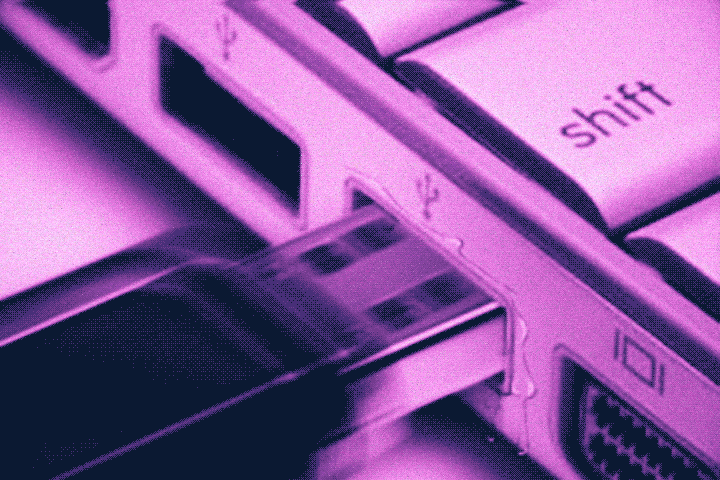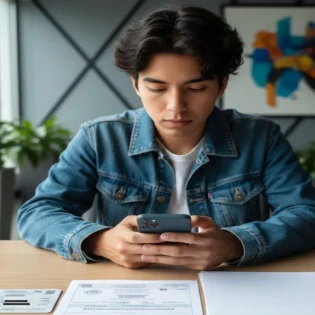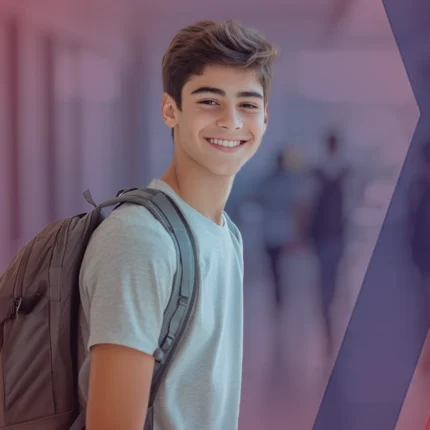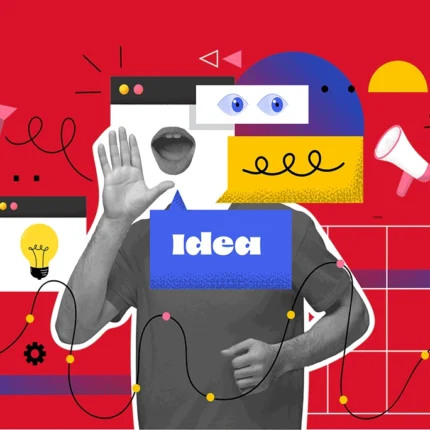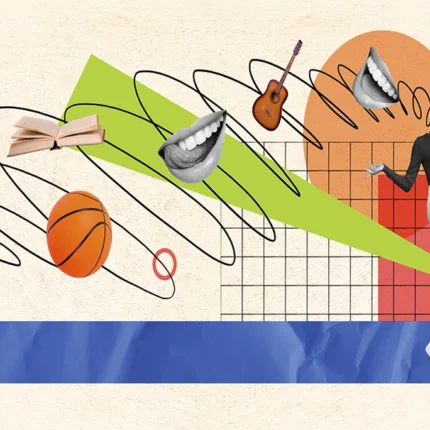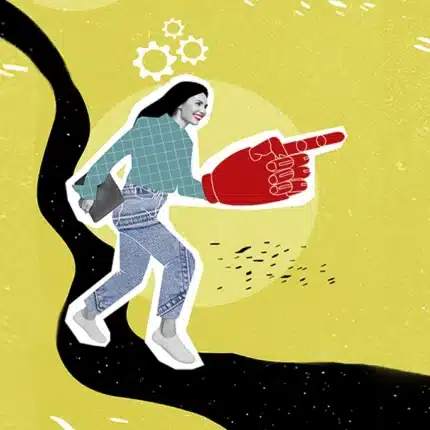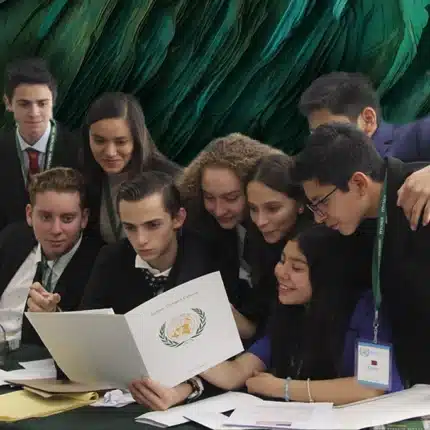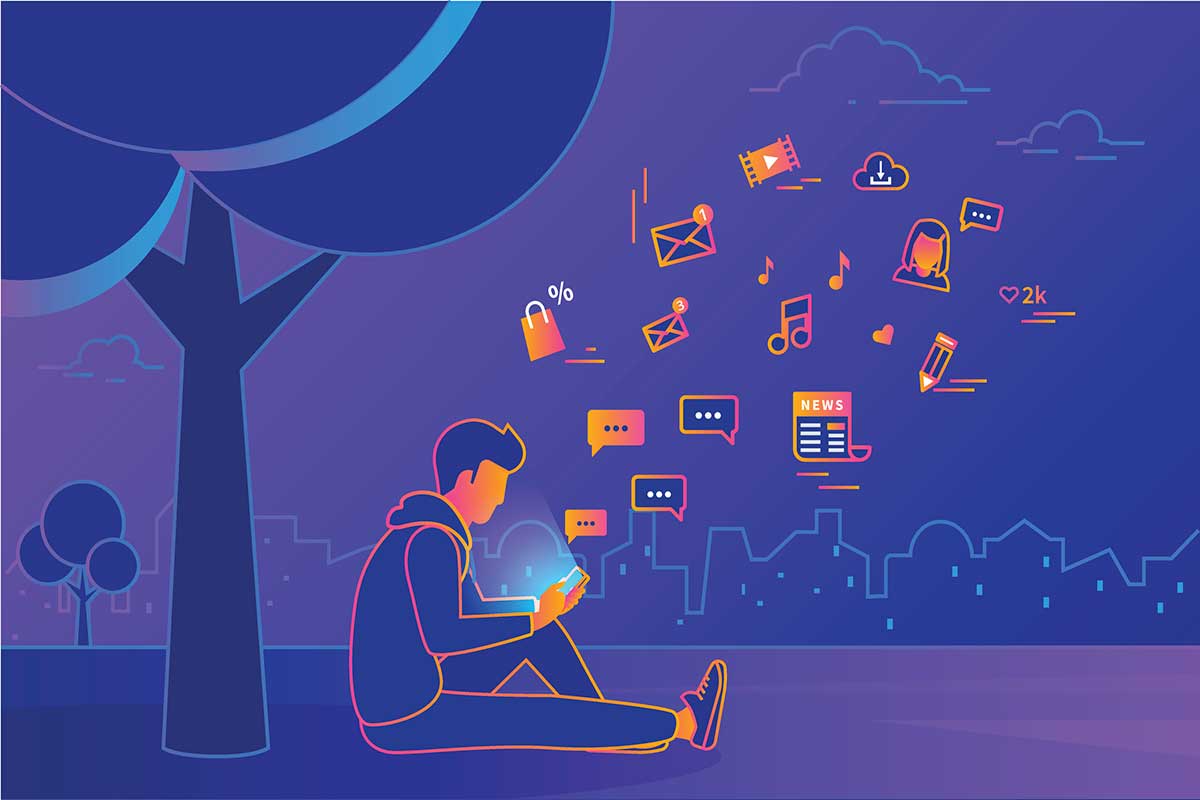Cómo realizar copias de respaldo de PC y dispositivos móviles
Aprende a realizar copias de respaldo para tu PC y también de tus dispositivos móviles; algunas opciones de almacenamiento son gratuitas. ¿Qué tipo de copias de respaldo necesito? Hay una gran variedad de formas de hacer copia de respaldo, por lo que desglosamos los principales tipos a continuación. Puede que inicialmente solo quieras hacer un

Aprende a realizar copias de respaldo para tu PC y también de tus dispositivos móviles; algunas opciones de almacenamiento son gratuitas.
¿Qué tipo de copias de respaldo necesito?
Hay una gran variedad de formas de hacer copia de respaldo, por lo que desglosamos los principales tipos a continuación. Puede que inicialmente solo quieras hacer un tipo de copia de respaldo, pero es aconsejable utilizar múltiples técnicas para tener varias copias.
Copia de respaldo en un disco duro externo
Esta es la forma más sencilla de realizar copias de respaldo de los archivos de tu equipo. Simplemente conecta un disco duro USB o una unidad flash y utiliza el ‘Explorador de Windows’ (‘Explorador de archivos’ en Windows 8.1 y 10) para copiar los archivos del equipo a la unidad extraíble.
Es completamente manual, pero si estableces un recordatorio para hacerlo una vez al mes y lo dejas copiando mientras estás haciendo otras cosas, realmente no requiere gran esfuerzo. Además, una vez realizada la copia de respaldo y desconectada la unidad, estará fuera de línea y a salvo de ataques de software.
Otra opción es una unidad NAS. Se trata de un disco duro que se conecta al router a través de un USB. Este sistema tiene a su favor que es accesible a todas las computadoras de tu casa (incluyendo teléfonos y tablets) y que puedes comprar modelos con múltiples discos duros internos, así que si uno falla, habrá otra copia de tus archivos extra.
Copias de respaldo en la nube
Dropbox, OneDrive, Google Drive, pCloud y muchos otros servicios de almacenamiento en nube facilitan la realización de copias de respaldo de tus archivos. En muchas ocasiones, el almacenamiento gratuito que estos servicios de almacenamiento en nube ofrecen puede ser más que suficiente.
Si no lo es, puedes pagar una cuota mensual o anual (se encuentran precios bastante razonables) para obtener mayor espacio de almacenamiento.
Ten en cuenta que la mayoría de los servicios de almacenamiento en nube sincronizan los archivos de una carpeta determinada de tu equipo. Esto significa que si borras un archivo dentro de esa carpeta en tu PC también desaparecerá de tu almacenamiento en la nube.
Infinidad de servicios tienen una función de recuperación (como una papelera de reciclaje) para que puedas deshacer su error, pero esto puede estar limitado a 30 días, así que compruébalo para poder estar tranquilo en caso de borrar algo por error.
Una ventaja real del almacenamiento en nube es que crea una copia de tus archivos en una ubicación online. Esto quiere decir que todo estará a salvo de inundaciones, incendios y robos.
El almacenamiento en nube también tiene muchas otras ventajas: puedes acceder a los archivos desde prácticamente cualquier PC con conexión a Internet y puedes mantener los archivos sincronizados en varios dispositivos.
Normalmente, todo está cifrado para que nadie más pueda ver o acceder a tus archivos, pero algunos servicios se centran más en la seguridad que otros.
Una copia de respaldo completa de tu PC o portátil
Los dos primeros métodos realizan copias de respaldo de ciertos archivos, pero no son suficientes para que tu PC o portátil funcione después de una falla en el disco duro (o en la unidad SSD), o si te roban el equipo.
Hacer una copia de respaldo de todos los archivos de tu disco duro también se conoce como ‘imagen de disco’ o ‘imagen fantasma’, y necesitará un software especializado para ello. Esto no tiene por qué ser caro, ya que hay versiones gratuitas y de pago disponibles.
Acronis True Image es un popular paquete de pago que te permite cubrir tres equipos diferentes. Las opciones gratuitas disponibles son (entre otras) Macrium Reflect y EasUS Disk Copy (gratuito para discos duros de hasta 1 TB).
Cómo hacer una copia de respaldo de la cámara de tu teléfono
La mejor forma de realizar una copia de respaldo automática de las fotos y los videos de tu teléfono (o de la tableta) es mediante Google Photos. Si eliges la opción `Alta calidad’ en lugar de `Calidad original’ obtendrás almacenamiento gratuito e ilimitado.
Esto es prácticamente imposible de superar, y puedes obtener la aplicación Google Photos para una amplia variedad de dispositivos.
Para el resto de cosas almacenadas en tu móvil, como contactos o notas, tendrás que utilizar las herramientas de copia de respaldo disponibles en cada dispositivo.
En caso de tener un iPhone, la opción de iCloud es la más recomendable. Si los 5 GB que vienen dados con la versión gratis no son suficientes, puedes suscribirte a una de sus opciones de pago.
¿Qué método de copia de respaldo es el mejor?
Hay que admitir que ningún tipo de copia garantiza una protección absoluta de por vida de tus archivos. De hecho, muchos métodos van evolucionando con el tiempo (por ejemplo, ya casi nadie utiliza DVD para copiar archivos).
Con esto queremos decir que hay que adaptarse a los tiempos para poder tener nuestros archivos protegidos, e igualmente es crucial mantenerse al día y asegurarse de que las copias de respaldo más antiguas se retiren de cualquier dispositivo o plataforma a la que no se pueda acceder durante mucho más tiempo.
Otro punto importante a considerar son las versiones de los archivos. Si estás modificando un archivo porque estás trabajando en él y desarrollándolo, es útil poder volver a las versiones anteriores. Algunos programas de copia de respaldo soportan el versionado, al igual que algunos servicios de copia de respaldo en línea y almacenamiento en nube, incluyendo Dropbox.
Si utilizas un software para realizar copias de respaldo de todo el equipo, ten en cuenta la diferencia entre copias de respaldo incrementales y completas. Dado que sólo un subconjunto de archivos cambia entre las copias de respaldo, no es necesario realizar copias de respaldo periódicas de todos los 500 GB, por ejemplo.
Solo es necesario realizar una copia de respaldo de los archivos nuevos y de los modificados, lo que se denomina copia de respaldo incremental.
Otro punto a tener en cuenta es la facilidad de restaurar los archivos de la copia de respaldo. Algunos programas y servicios te permiten acceder a una copia de respaldo y recuperar archivos específicos, mientras que otros te obligan a restaurar toda la copia de respaldo. Esta es la razón por la que es importante leer las revisiones del software de copia de respaldo.
Decidas el método de copia de respaldo que decidas, lo importante es ser consciente de la importancia de realizar copias de respaldo con regularidad para poder tener siempre todos tus archivos protegidos.
Fuente: Sara Piquer Martí/PC World España